Excel: как использовать mround, чтобы всегда округлять в меньшую сторону
Вы можете использовать функцию ОКРУГЛ в Excel для округления значений до определенного кратного.
Например, вы можете использовать следующую формулу, чтобы округлить значение в ячейке A2 до ближайших десяти:
=MROUND( A2 , 10)
Если значение в ячейке A2 равно 23 , функция ОКРУГЛ округлит значение до 20, поскольку оно является ближайшим кратным 10.
Или, если значение в ячейке A2 равно 28 , MROUND округлит значение до 30, поскольку оно является ближайшим кратным 10.
Однако предположим, что вы хотите использовать функцию ОКРУГЛ , чтобы всегда округлять до ближайшей десятой.
К сожалению, это невозможно с помощью функции MROUND , но вместо этого вы можете использовать функцию FLOOR .
Например, вы можете использовать следующую формулу, чтобы округлить значение в ячейке A2 до ближайших десяти:
=FLOOR( A2,10 )
Независимо от того, равно ли значение в ячейке A2 23 или 28 , оно каждый раз будет округляться до 20 .
В следующем примере показано, как использовать функцию FLOOR на практике.
Пример: округление до ближайшего кратного в Excel
Предположим, у нас есть следующий список значений в Excel:
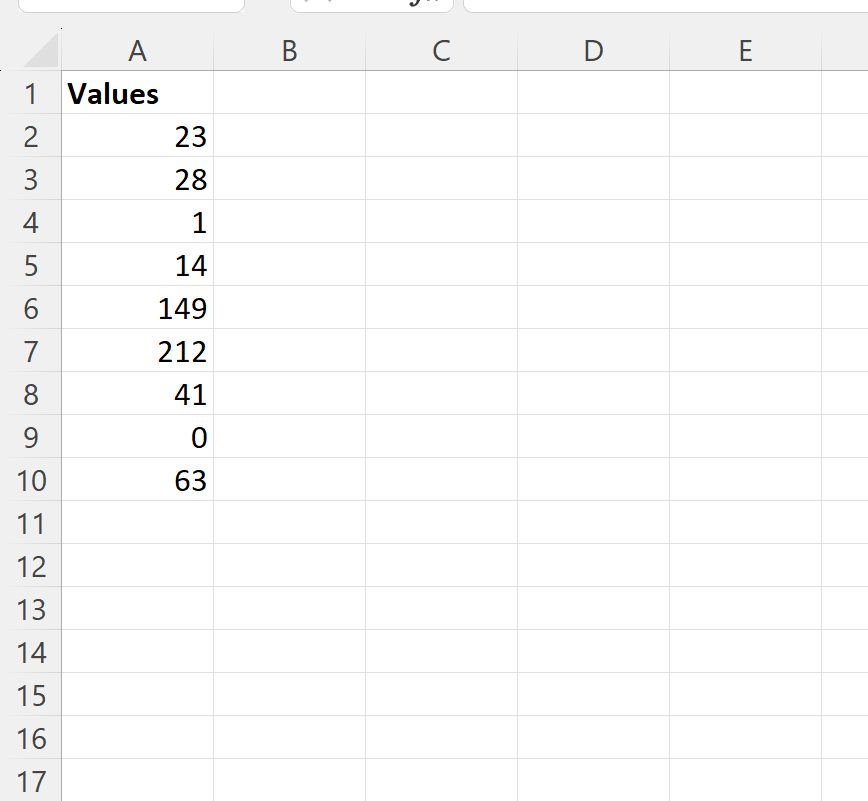
Предположим, мы хотим округлить каждое значение в списке до ближайших десяти.
На следующем снимке экрана показана разница между использованием функций ОКРУГЛ и ПОЛ в Excel для достижения этой цели:
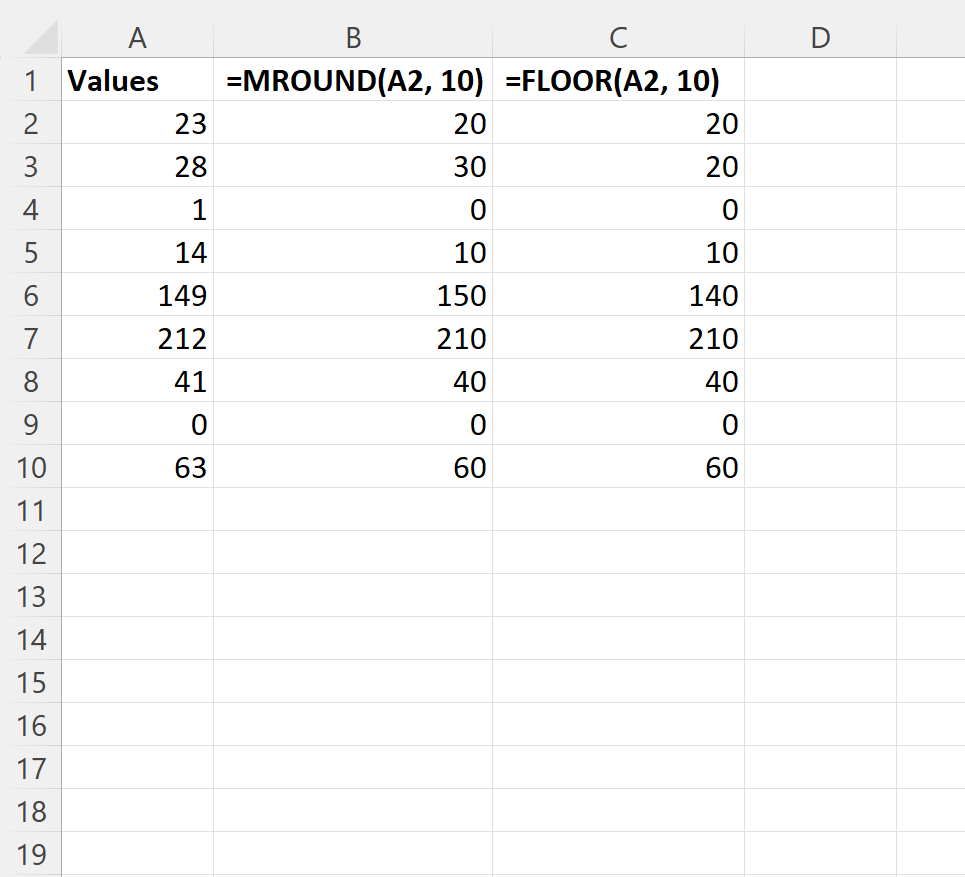
Обратите внимание на разницу между двумя функциями:
(1) Функция ОКРУГЛ округляет каждое значение в столбце А до ближайшего числа, кратного 10. Иногда для этого требуется округлить значения в большую сторону, а в других случаях — в меньшую.
Например, функция ОКРУГЛ округляет 28 до 30 .
(2) Функция FLOOR всегда округляет каждое значение в столбце A до ближайшего числа, кратного 10.
Например, функция FLOOR округляет 28 до 20 .
Примечание . Полную документацию по функции FLOOR в Excel можно найти здесь .
Дополнительные ресурсы
В следующих руководствах объясняется, как выполнять другие распространенные задачи в Excel:
Как использовать MROUND для всегда округления в Excel
Как округлить до значащих цифр в Excel
Как сгенерировать случайное число между диапазоном в Excel